
编程工具 占存:37.05MB 时间:2022-12-06
软件介绍: Dev-C++Dev-C++编码调试Dev-C++ 答:1、打开工具-->编译选项, 在出现...
Dev-C++是一款集成了功能强大的源码编辑器、MingW64/TDM-GCC编译器、GDB调试器和AStyle格式整理器等众多自由软件,提供高亮度语法显示、代码折叠、自动补全等功能,减少编辑错误,提高开发效率。接下来就让华军小编为大家解答一下Dev c++怎么创建Windows窗体项目以及Dev c++创建Windows窗体项目的方法吧!
第一步
启动Dev-C++软件。点击顶部菜单栏的 “文件” → “新建” → “项目”。在弹出的“新建项目”窗口中,选择 “Windows Application” 类型,并勾选 “C++项目”。
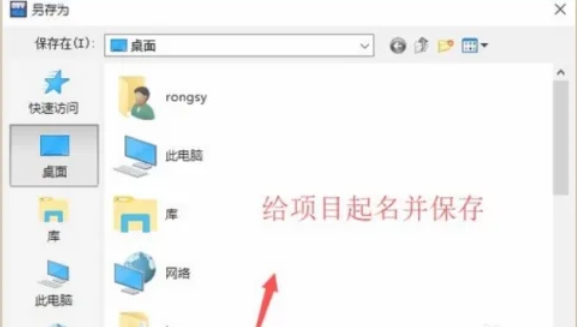
第二步
点击 “确定” 后,会弹出“另存为”窗口。为项目命名(如“MyWindowApp”),并选择保存路径。确保文件类型选择为 “.dev” 格式(Dev-C++项目文件)。
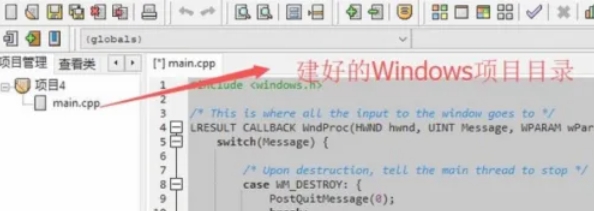
第三步
项目创建完成后,Dev-C++会自动生成一个基本的Windows窗体应用结构。在左侧的“项目管理器”或文件目录中,可以看到以下文件:
main.cpp:主程序入口,包含窗体初始化代码。
其他资源文件(如.rc文件,用于定义窗体资源,但可能默认未生成)。
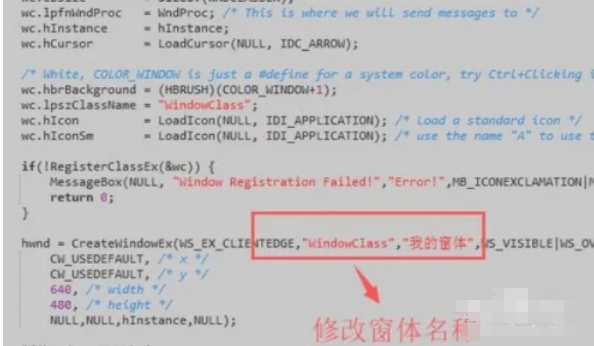
第四步
打开 main.cpp 文件。定位到窗体名称定义的位置(通常在代码中的wndclass.lpszClassName或类似变量)。修改窗体名称(如将默认的“WindowClass”改为“MyWindow”)。
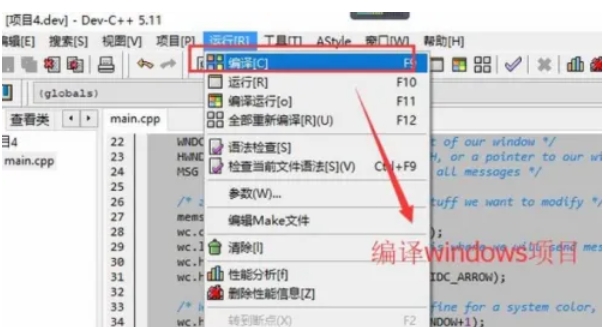
第五步
点击顶部菜单栏的 “运行” → “编译”,或直接按快捷键 Ctrl+F9。
Dev-C++会使用内置的MinGW编译器编译项目。
如果代码无误,编译过程会成功完成。

第六步
编译成功后,点击 “运行” → “运行”,或直接按快捷键 F9。如果一切正常,会弹出一个简单的Windows窗体。
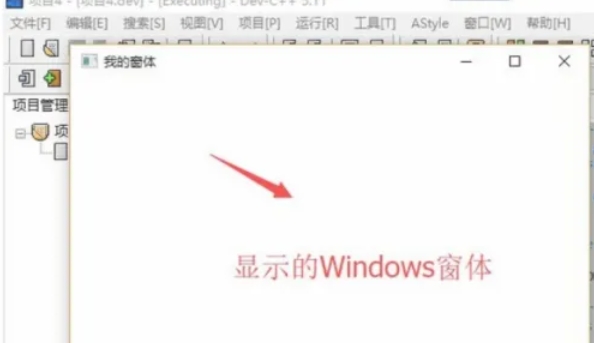
以上就是华军小编为您整理的Dev c++怎么创建Windows窗体项目以及Dev c++创建Windows窗体项目的方法啦,希望能帮到您!